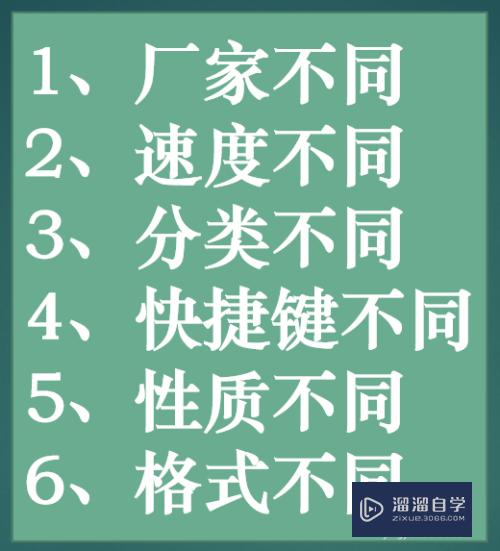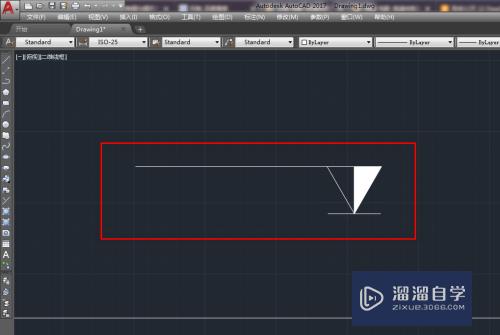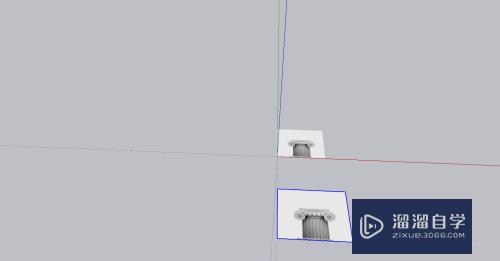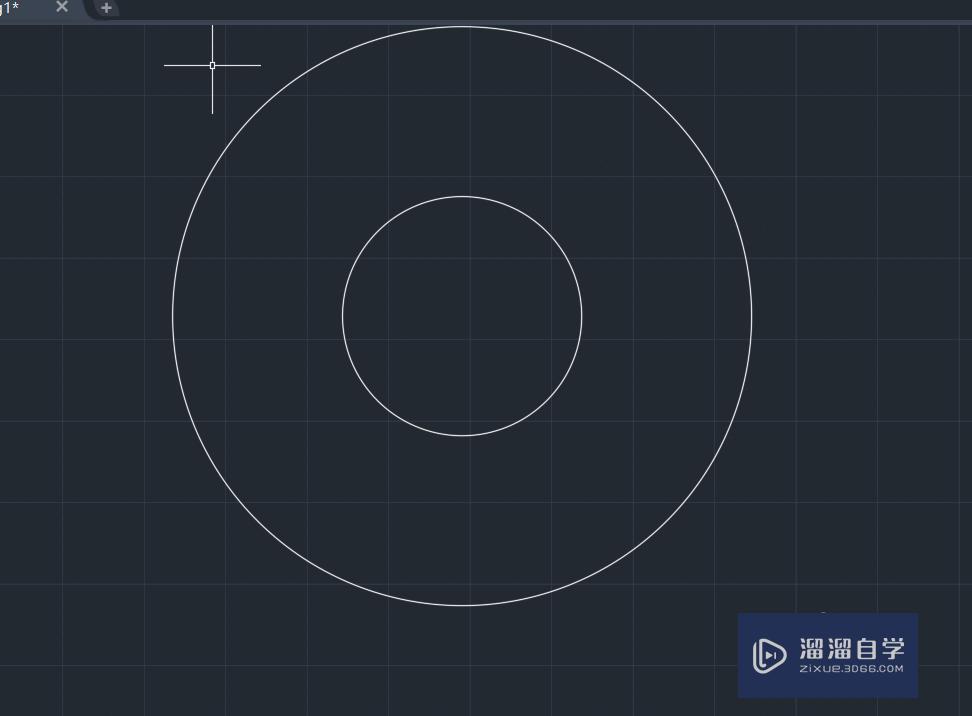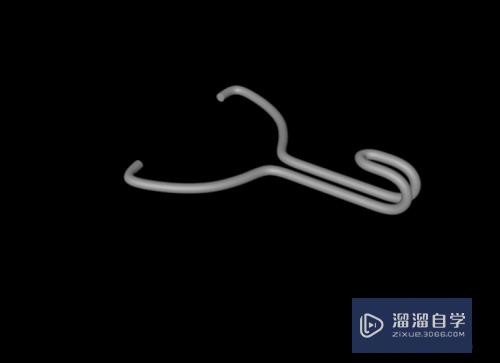Excel2010如何分屏/多窗口显示(excel2010怎么分屏显示)优质
在我们工作或学习中同时处理多个Excel表格。常在窗口间切换?那么具体要如何解决呢?方法很简单。下面小渲就来教大家最简单的方法。
工具/软件
硬件型号:联想(Lenovo)天逸510S
系统版本:Windows7
所需软件:Excel2010
方法/步骤
第1步
你打开了2个表格。需同时处理。如下图:
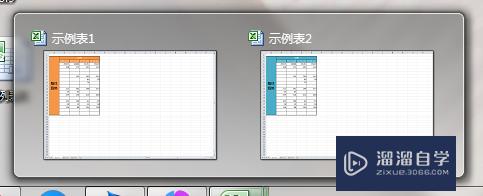
第2步
【菜单】——【视图】——点【并排查看】

第3步
点击并排查看的效果如图。系统默认为上下的查看结构。并同时选中了两个表格同时滚动。
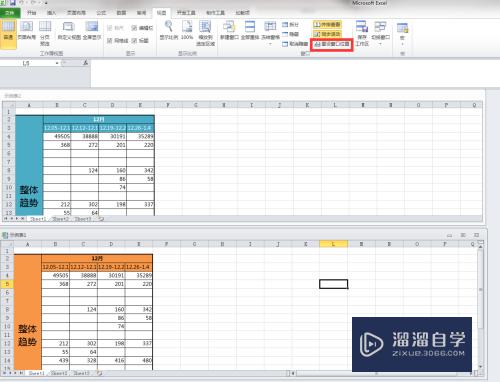
第4步
若无需同时滚动查看2个表格。可点击取消【同时滚动】哦~
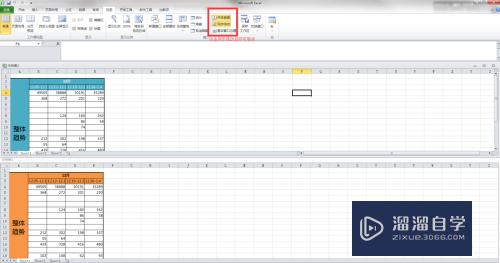
第5步
点击【重设窗口位置】后。根据需要调整2个表格边框的位置与大小。

第6步
还可以左右查看哟。最终的结果如下图
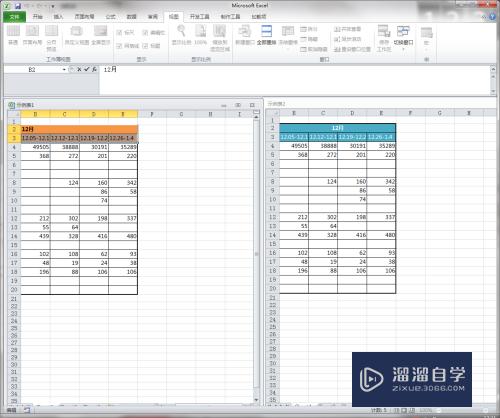
以上关于“Excel2010如何分屏/多窗口显示(excel2010怎么分屏显示)”的内容小渲今天就介绍到这里。希望这篇文章能够帮助到小伙伴们解决问题。如果觉得教程不详细的话。可以在本站搜索相关的教程学习哦!
更多精选教程文章推荐
以上是由资深渲染大师 小渲 整理编辑的,如果觉得对你有帮助,可以收藏或分享给身边的人
本文标题:Excel2010如何分屏/多窗口显示(excel2010怎么分屏显示)
本文地址:http://www.hszkedu.com/64585.html ,转载请注明来源:云渲染教程网
友情提示:本站内容均为网友发布,并不代表本站立场,如果本站的信息无意侵犯了您的版权,请联系我们及时处理,分享目的仅供大家学习与参考,不代表云渲染农场的立场!
本文地址:http://www.hszkedu.com/64585.html ,转载请注明来源:云渲染教程网
友情提示:本站内容均为网友发布,并不代表本站立场,如果本站的信息无意侵犯了您的版权,请联系我们及时处理,分享目的仅供大家学习与参考,不代表云渲染农场的立场!